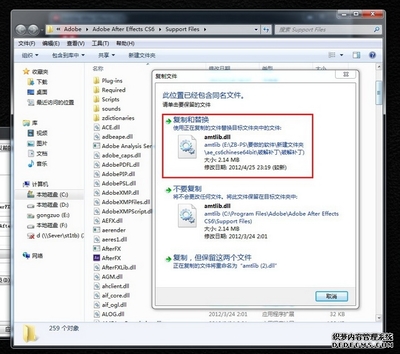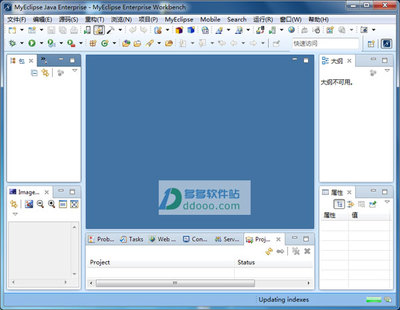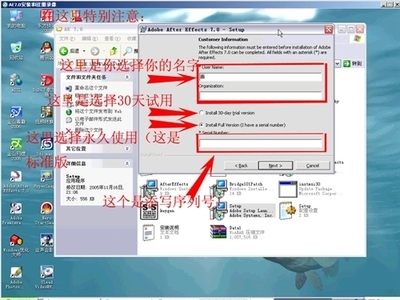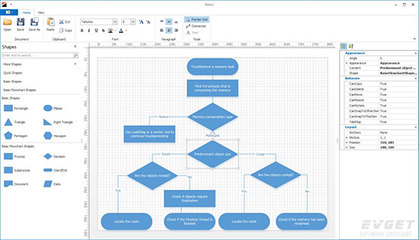思科是目前网络设备中最有名气的名牌。利用思科模拟器可以练习和配置思科开发的相关设备,通过了一些思科的专业考证,那么可以说是钱(前)途无量。
思科模拟器的安装与汉化详细过程 精――工具/原料思科安装程序
思科的汉化包
思科模拟器的安装与汉化详细过程 精――步骤/方法思科模拟器的安装与汉化详细过程 精 1、
双击打开软件进行安装和设置界面。如图:
思科模拟器的安装与汉化详细过程 精 2、
这里选择同意-----I accept the agreement进行下一步安装过程。如图
思科模拟器的安装与汉化详细过程 精 3、
这里是保存软件的路径,可以存放到其它的文件夹或者是磁盘。如图:
思科模拟器的安装与汉化详细过程 精_cisco模拟器
思科模拟器的安装与汉化详细过程 精 4、
通过了上面的一些相关设置,现在开始进行彻底的安装过程。如图:
思科模拟器的安装与汉化详细过程 精 5、
这里先不要选择YES,我们先把汉化文件拉到安装文件的文件夹里面。
思科模拟器的安装与汉化详细过程 精_cisco模拟器
思科模拟器的安装与汉化详细过程 精 6、
右击桌面图标,选择属性---查找目标-----进入文件夹,返回上面的一个文件夹,也就是languages文件夹,把汉化文件拉取进去。如图:
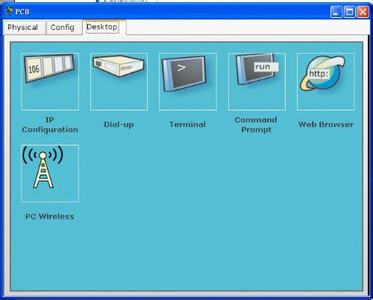
思科模拟器的安装与汉化详细过程 精 7、
打开软件,选择红色圈的位置,再选择Preferences,选择语言包。如图:
思科模拟器的安装与汉化详细过程 精_cisco模拟器
思科模拟器的安装与汉化详细过程 精 8、
汉化后的效果图:
 爱华网
爱华网